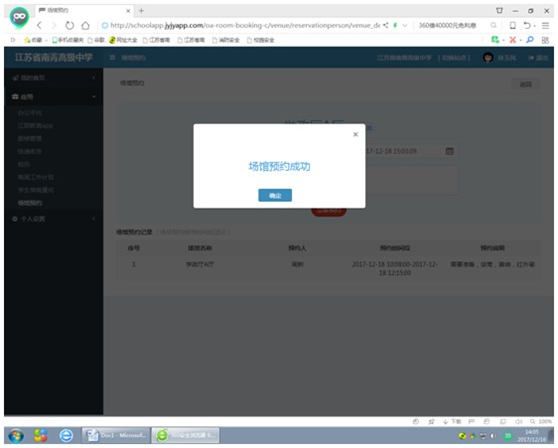场馆预约使用说明(专用教室)手机端
第一步、手机扫描下图二维码安装江阴教育APP

第二步、输入用户名及密码登录

第三步、打开校园应用

第四步、打开场馆预约

第五步、打开所要预约场馆(例如:学政厅A厅)
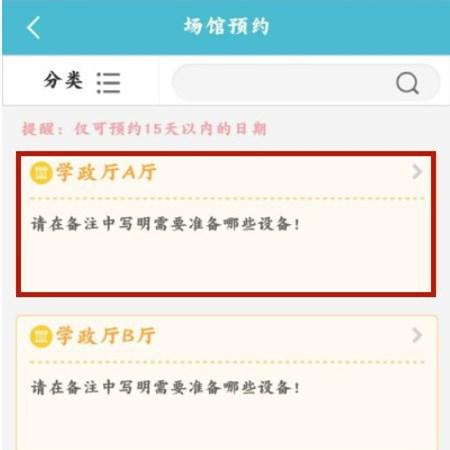
第六步、选择预约时间并在备注中写明需要准备的设备然后点击预约

第七步、预约成功
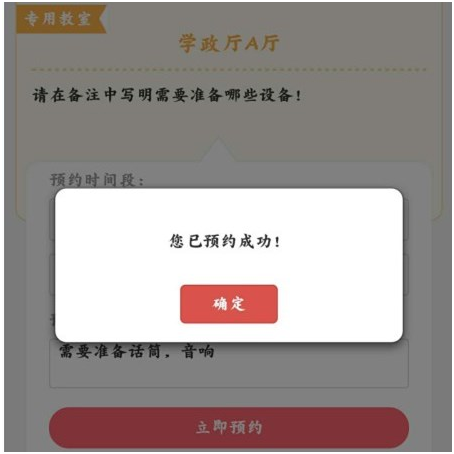
场馆预约使用说明(专用教室)电脑端
第一步、进入校园网http://www.njschool.cn/点击登录

第二步、输入用户名及密码
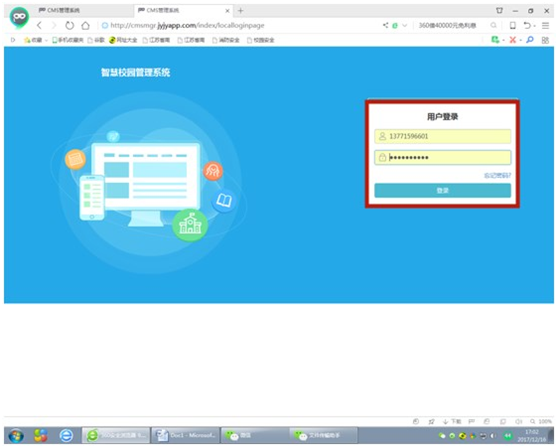
第三步、打开应用

第四步、打开场馆预约

第五步、打开我的预约

第六步、打开所要预约场馆(例如:学政厅A厅)

第七步、选择预约时间并在备注中写明需要准备的设备然后点击预约

第八步、预约成功